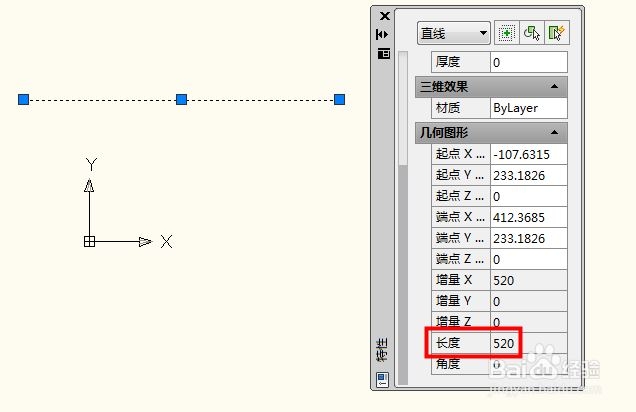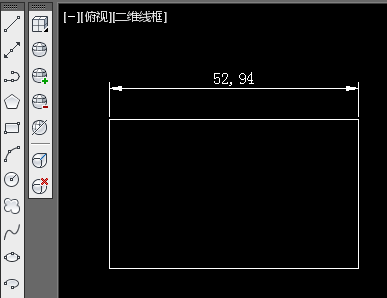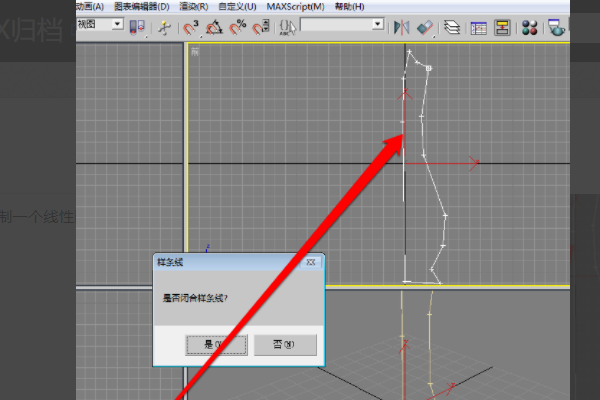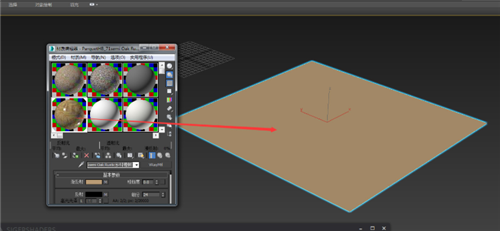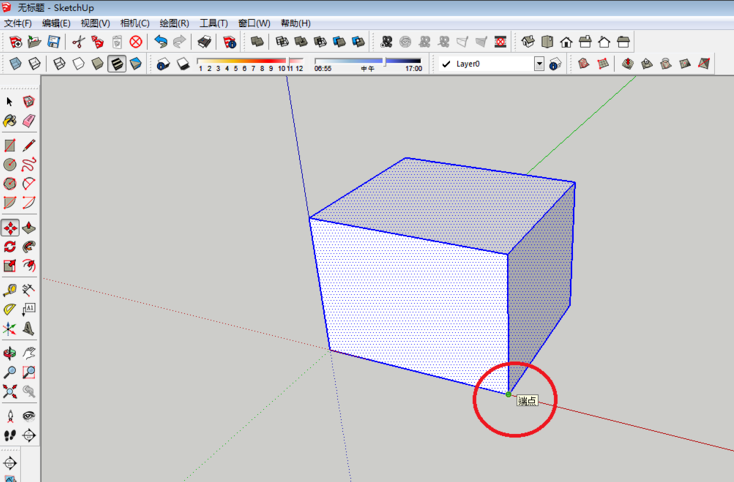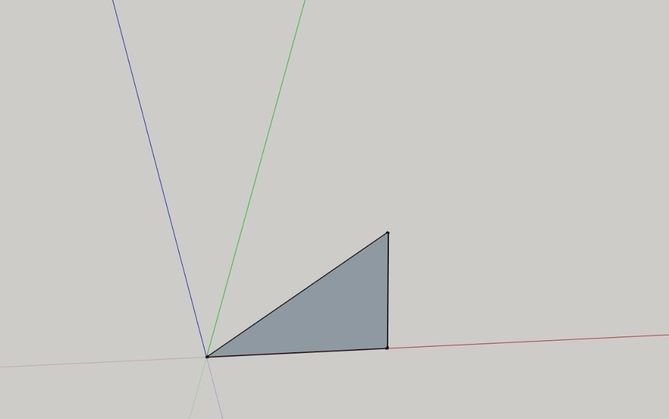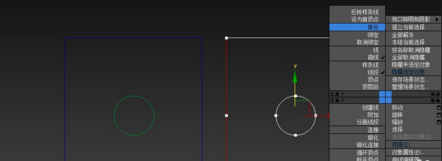草图大师su调整阴影明暗程度的方法与步骤(su阴影设置不显示明暗)优质
SketchUp中如何调整阴影明暗程度?本文小编将和大家分享草图大师su调整阴影明暗程度的方法与步骤。感兴趣的小伙伴们快和小编一起来看看草图大师su如何调整阴影明暗程度的吧。草图大师su调整阴影明暗程度的方法与步骤:
步骤一。打开SketchUp。在上方工具栏中选择“形状”。点击“矩形”。在坐标轴上拖动鼠标。画出图形。为大家示范su调整阴影明暗程度的方法。
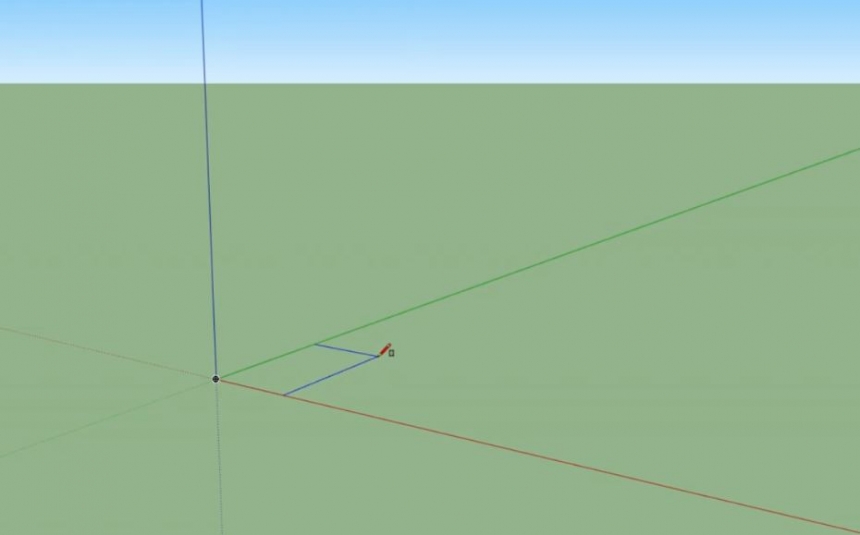
步骤二。点击草图大师推拉按钮。在矩形上拖动鼠标。使其变为长方体进行调整阴影。
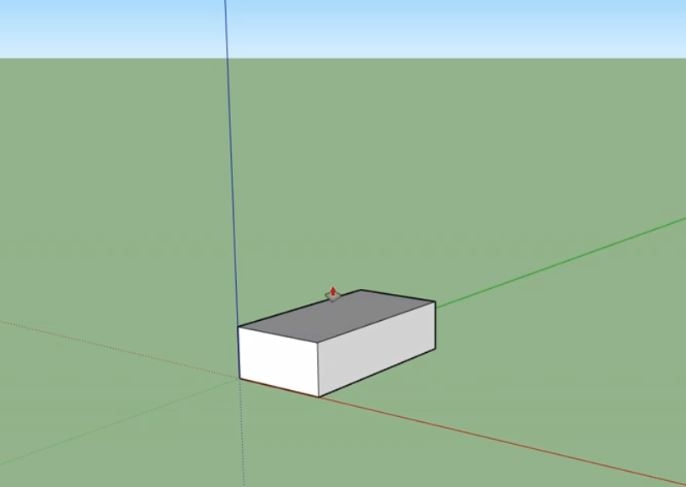
步骤三。在su界面。点击“窗口”。点击“默认面板”。选择阴影选项。
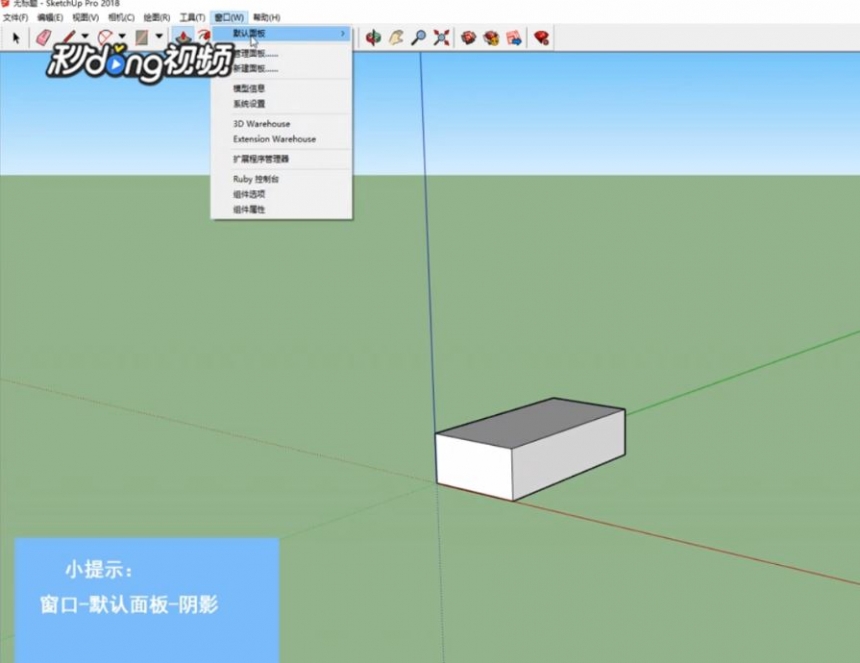
步骤四。在下方调节亮轴和暗轴。选择性勾选阳光参数区分明暗面。可调整阴影明暗程度。su调整阴影明暗程度完成。
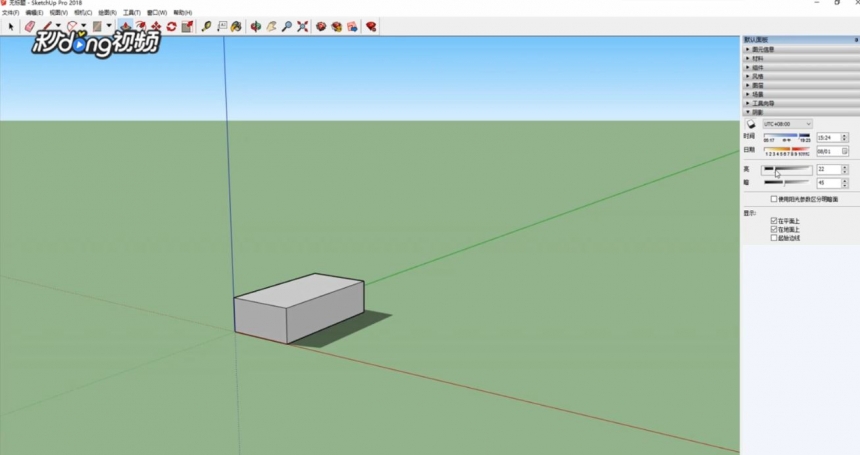
以上四个步骤就是草图大师su调整阴影明暗程度的方法。希望本文的方法分享能给小伙伴们带来帮助。上节草图大师怎么改变阴影方向?su改变阴影方向的方法。有需要的小伙伴们可以点击查看一下。
更多精选教程文章推荐
以上是由资深渲染大师 小渲 整理编辑的,如果觉得对你有帮助,可以收藏或分享给身边的人
本文标题:草图大师su调整阴影明暗程度的方法与步骤(su阴影设置不显示明暗)
本文地址:http://www.hszkedu.com/20464.html ,转载请注明来源:云渲染教程网
友情提示:本站内容均为网友发布,并不代表本站立场,如果本站的信息无意侵犯了您的版权,请联系我们及时处理,分享目的仅供大家学习与参考,不代表云渲染农场的立场!
本文地址:http://www.hszkedu.com/20464.html ,转载请注明来源:云渲染教程网
友情提示:本站内容均为网友发布,并不代表本站立场,如果本站的信息无意侵犯了您的版权,请联系我们及时处理,分享目的仅供大家学习与参考,不代表云渲染农场的立场!